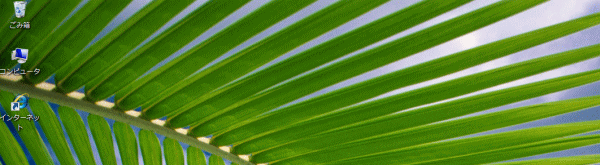Windows Vistaのデスクトップの基本的なカスタマイズについて説明します。
デスクトップの背景を変更しましょう
大部分のWindows Vista初心者の方はデスクトップの背景をパソコンを買った時の間々にしているようです。Windows Vistaには付属で充実した背景が用意されていますので、お好みの背景に変更してみましょう。至って簡単です。
1.デスクトップを右クリックします。
2.一番下にある、個人設定を左クリックします。
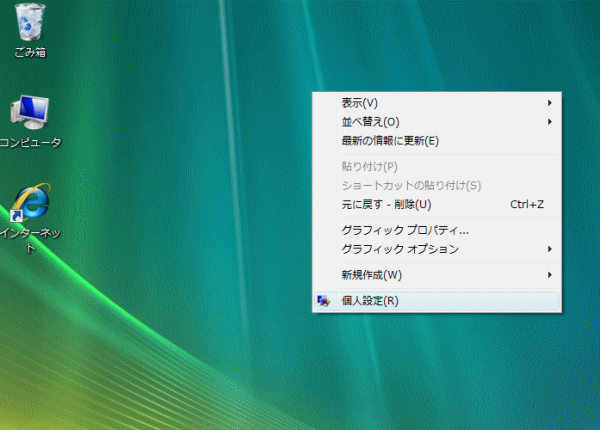
3.次の画面を表示しますので、デスクトップの背景を左クリックします。
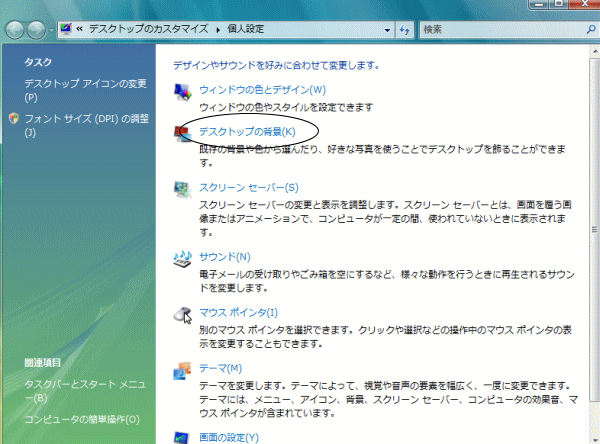
4.次の画面を表示しますので、画像の場所からお好みの背景を選択しOKを押します。
尚、「参照」を押し予め自分で撮った写真を選択する事も出来ます。
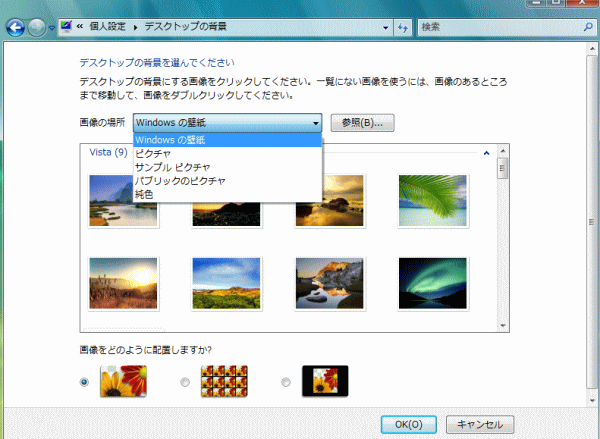
これでお好みの背景に変更出来ました。

デスクトップのアイコンのサイズを変えましょう
これまでXPや以前のWindowsを使っていた方はデスクトップのアイコンが大きいとは思いませんか。そこで、以前のWindowsと同じサイズのアイコンにしてみます。(更に大きなアイコンにする事も出来ます)
1.デスクトップを右クリックします。
2.一番上の「表示」にマウスを乗せると右(ないし左)側に次のように表示します。
3.クラシックアイコンを左クリックします。
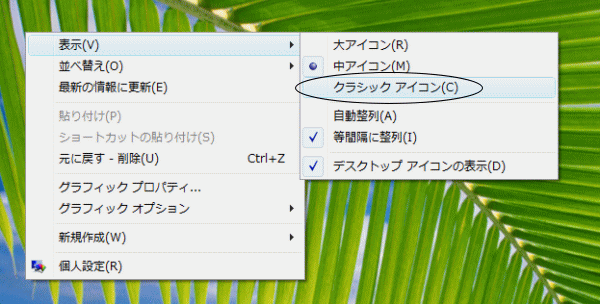
これで以前のWindowsと同じサイズのアイコンに変更出来ました。慣れ親しんできたアイコンです。